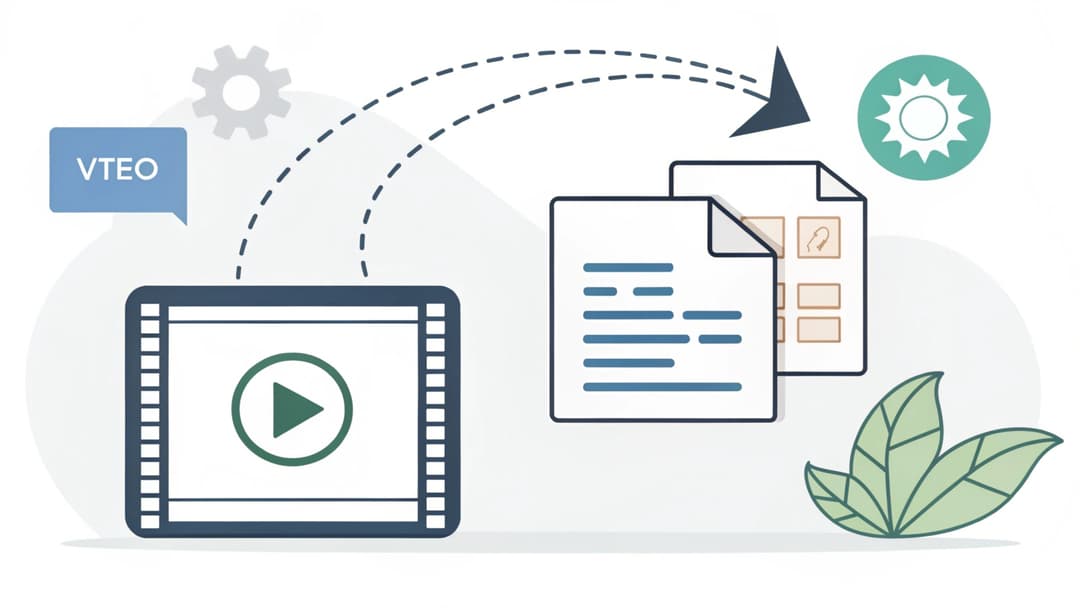
MP4'ü Üç Adımda Ücretsiz Olarak Çevirin
Jenny
MP4 dosyasını metne dönüştürmek zorlayıcı görünebilir, ancak modern AI araçlarıyla, her zamankinden daha kolay (ve hızlı) hale geldi. Bu kılavuz, bunu ücretsiz olarak adım adım nasıl yapacağınızı gösterecek. İster bir toplantıyı, bir dersi veya en sevdiğiniz YouTube videosunu transkribe ediyor olun, bu kılavuz size yardımcı olacak.
MP4'ü Metne Dönüştürmek Ne Zaman Gereklidir?
MP4'ü metne dönüştürmenin oldukça faydalı olabileceği birçok durum vardır:
- Toplantılar veya Mülakatlar: Yeniden izlemek yerine okumakla zaman kazanın.
- Dersler veya Sınıflar: Manuel olarak yazmadan detaylı notlar alın.
- YouTube Videoları: İçeriği bloglar veya araştırmalar için okunabilir metne dönüştürün.
- Altyazılar: Erişilebilirlik veya daha iyi etkileşim için altyazılar oluşturun.
MP4'ü Metne Sadece 3 Adımda Nasıl Dönüştürürsünüz?
Çevrimiçi AI Transkripsiyon Araçlarını Kullanın

AI destekli transkripsiyon araçları, saatlerce manuel çabadan tasarruf etmenizi sağlayabilir. Popüler seçenekler arasında: Uniscribe, Notta, Otter.ai vb. bulunmaktadır.
Bu araçlar, MP4'lerden gelen sesi hızlı ve doğru bir şekilde metne dönüştürmek için yapay zeka kullanır. Manuel olarak yapmakla karşılaştırıldığında, AI araçları çok daha hızlı, daha verimli ve genellikle şaşırtıcı derecede doğrudur.
Adım Adım: MP4'ü Metne Dönüştürme
Uniscribe örneğini alalım. Başlangıç dostu bir araçtır ve bu üç kolay adımı takip edebilirsiniz:
Adım 1: MP4 Dosyanızı Yükleyin

Eğer dosya yerel olarak kaydedildiyse, sadece Uniscribe platformuna sürükleyip bırakın.

Eğer bir YouTube videonuz varsa, video bağlantısını kopyalayın ve doğrudan Uniscribe içine yapıştırın.
Adım 2: Aracın Transkripsiyon Yapmasına İzin Verin


Yükleme tamamlandığında, Uniscribe sihirini yapmaya başlar. Kullanıcı deneyimine göre, 30 dakikalık bir MP4 videonun transkribe edilmesi genellikle 30 saniyeden az sürer! Araç son derece doğrudur, özellikle İngilizce sesler için ve ayrıca 98'den fazla dili destekler.
Adım 3: Metni Dışa Aktarın

Transkripsiyon tamamlandıktan sonra, Dışa Aktar butonuna tıklayın. Dosyayı kaydetmek için şu seçeneklere sahip olacaksınız:
- TXT (düz metin)
- DOCX (Microsoft Word)
- SRT (altyazı formatı)
Eğer transkripti daha fazla düzenlemeyi planlıyorsanız, kolay ayarlamalar için TXT veya DOC seçin.
Diğer Çevrimiçi Transkripsiyon Araçlarını Karşılaştırma
Uniscribe harika bir seçim olsa da, Notta ve Otter.ai gibi diğer araçların da güçlü yönleri var. İşte hızlı bir karşılaştırma:

Her aracın kendine özgü özellikleri var, bu yüzden ihtiyaçlarınıza en uygun olanı seçin.
Sonuç
MP4'ü metne dönüştürmek zor olmak zorunda değil. AI transkripsiyon araçları sayesinde, saatler süren işler artık dakikalar hatta saniyeler içinde yapılabiliyor. En kolay ve kullanıcı dostu seçeneği arıyorsanız, Uniscribe ile devam edin. Daha fazla özelliğe mi ihtiyacınız var? Notta sizin için uygun olabilir.
Bu araçları kullanmak sadece zaman kazandırmakla kalmaz, aynı zamanda içeriği analiz etmek veya başkalarıyla paylaşmak gibi önemli şeylere odaklanmanıza yardımcı olur. AI sizin için ağır yükü kaldırırken neden bunu manuel olarak yapasınız? Deneyin—nasıl başa çıktığınızı merak edeceksiniz!